SharePlay 101: como assistir TV e ouvir música com amigos pelo FaceTime
Publicados: 2022-01-29Assistir a um filme ou ouvir uma música costuma ser mais satisfatório quando você compartilha a experiência com outras pessoas. Mas, a menos que amigos e familiares possam aparecer em sua casa a qualquer momento, esse tipo de experiência compartilhada pode nem sempre ser viável, pelo menos não pessoalmente. Em vez disso, por que não ir virtual, cortesia do recurso SharePlay da Apple.
Muitos serviços de streaming de vídeo já possuem recursos de watch party virtual, mas apenas o SharePlay permite compartilhar conteúdo de vídeo e áudio de vários aplicativos em dispositivos Apple. Você primeiro reúne as pessoas em uma videochamada do FaceTime. A partir daí, você pode compartilhar programas de TV e filmes pelo Hulu ou Disney+, músicas pelo Apple Music e vídeos no MasterClass, TikTok e Twitch. Você também tem a opção de compartilhar sua tela.
Requisitos do SharePlay
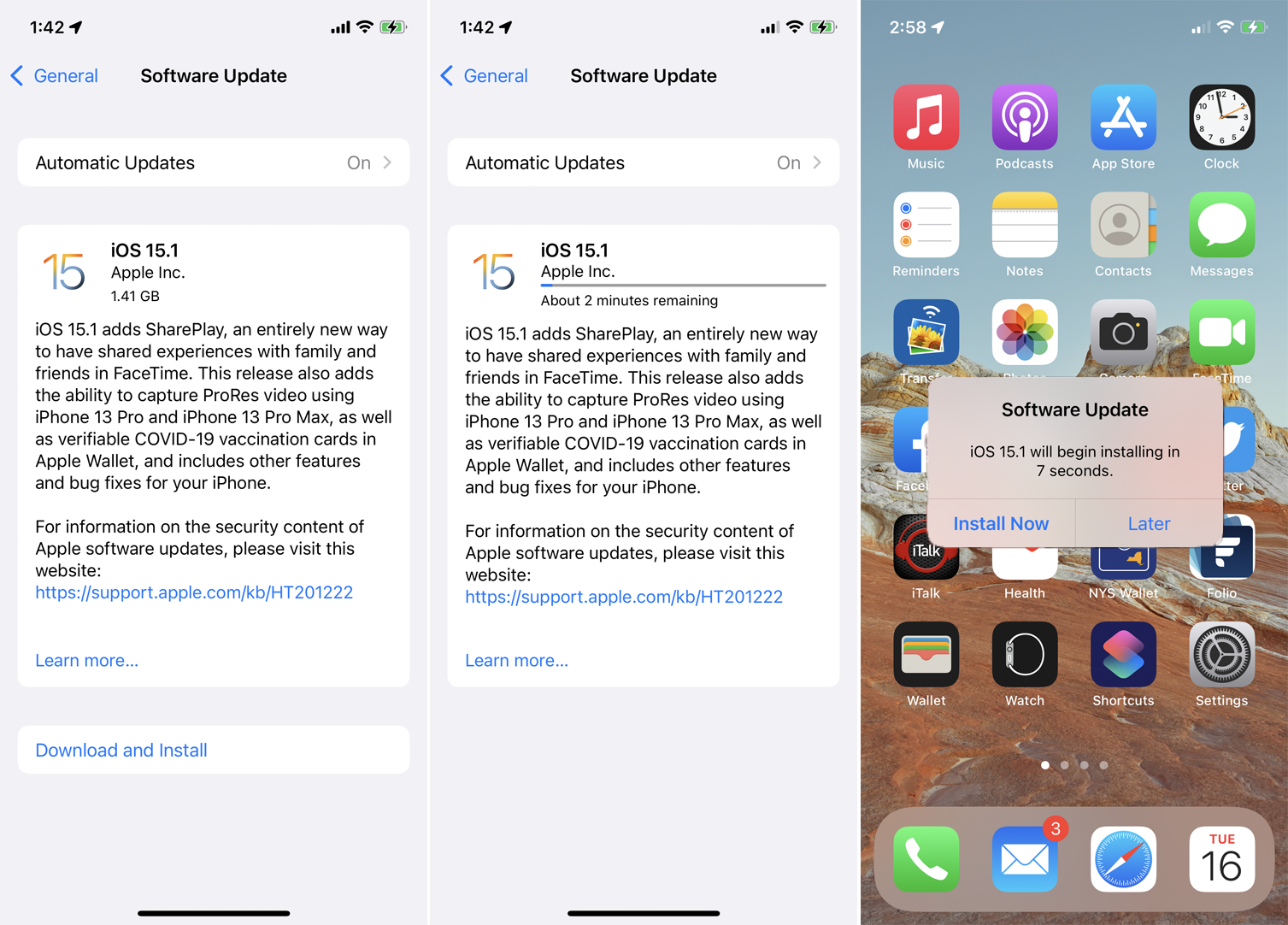
Para participar de uma sessão do SharePlay, qualquer dispositivo móvel participante deve estar executando o iOS 15.1 ou superior ou o iPadOS 15.1 ou superior. Abra Configurações> Geral> Atualizações de software no seu dispositivo. Você será informado de que seu sistema operacional está atualizado ou será solicitado a baixar e instalar a atualização mais recente. O suporte para Mac está programado para ser lançado com o macOS Monterey 12.1.
Para compartilhar conteúdo de um aplicativo que requer uma assinatura, todos os espectadores devem ter suas próprias assinaturas. Para assistir a um filme ou programa de TV comprado, todos os participantes também devem ter comprado o item para assisti-lo juntos.
Atualmente, o SharePlay funciona apenas com determinados aplicativos. A página de visualização da App Store da Apple para SharePlay oferece uma lista de aplicativos suportados:
Aplicativos de áudio
Música da Apple
Lua FM
Vinis
Aplicativos de vídeo
Apple TV+
Sala de concertos digitais
Disney+
ESPN+
HBO Max
Hulu
MasterClass: Aprenda novas habilidades
MUBI: Cinema Curado
NBA: jogos ao vivo e placares
Paramount+
Plutão TV
Altura de começar
TikTok
Contração muscular
Aplicativos de treino
Apple Fitness+
BetterMe: Coaching de Saúde
Rotas a pé sem mapa
SmartGym: academia e exercícios em casa
Bot de plano de treino
Aplicativos diversos
Apolo para Reddit
Camafeu - Vídeos pessoais de celebridades
Clima Cenoura
Feito: planejador e lembretes
Fluxo: Esboce, Desenhe, Tome Notas
Jogo de adivinhação
Kahoot!
LookUp: Dicionário de Inglês
Céu noturno
Piano com amigos
Redfin Imóveis: Encontre Casas
Shhh!
Traduzir agora
Ativar o SharePlay
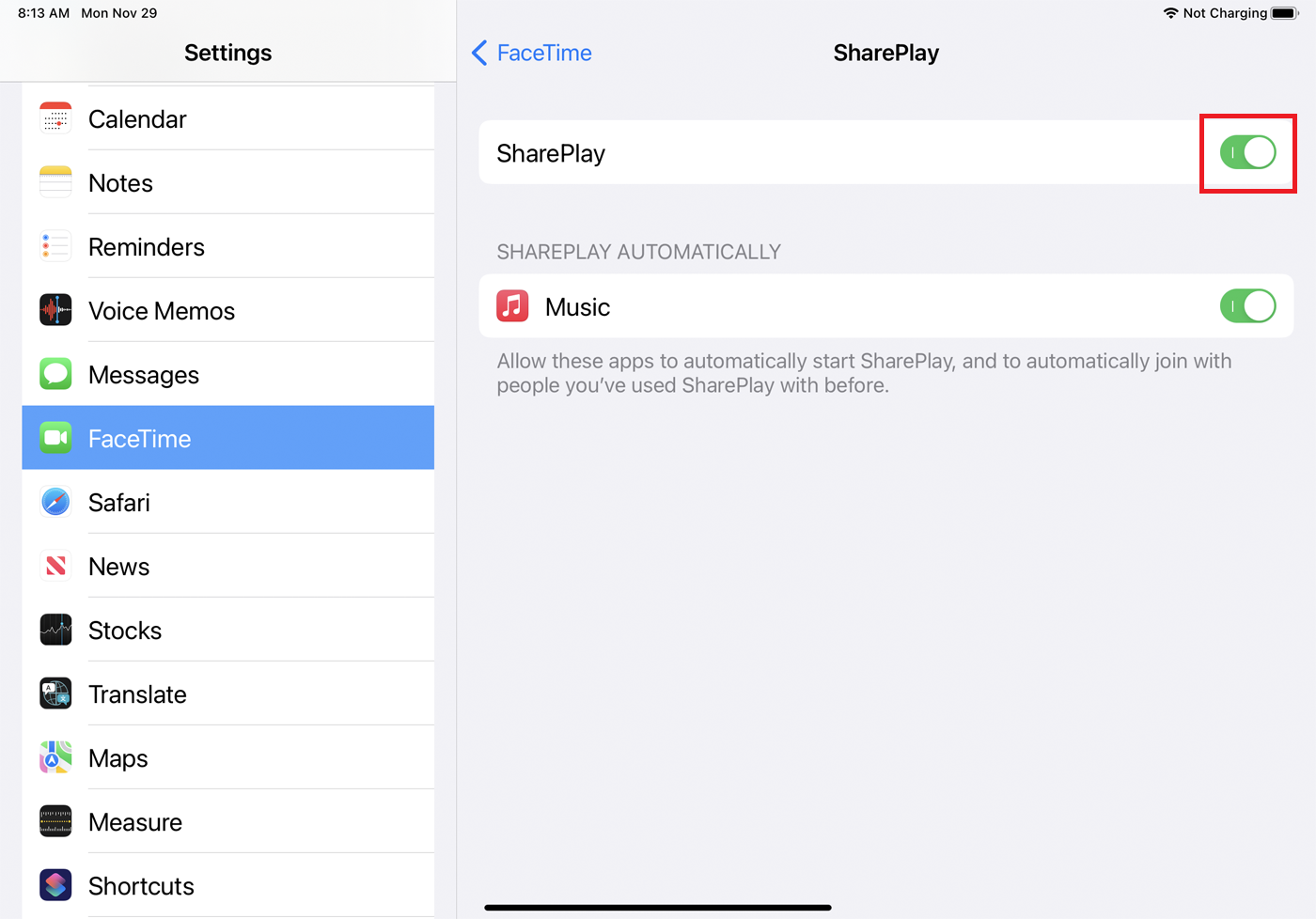
Antes de poder compartilhar conteúdo pelo FaceTime, você deve certificar-se de que o SharePlay está ativado no seu dispositivo. Vá para Configurações> FaceTime> SharePlay e ative o botão do SharePlay , se ainda não estiver ativado. Todos que você convidar para a chamada devem fazer o mesmo.
Você pode iniciar o FaceTime e fazer uma chamada de vídeo para as pessoas que desejam participar da atividade compartilhada. (Se você precisar de ajuda para fazer uma chamada FaceTime em grupo, confira nosso guia.) Agora, vamos ver como o SharePlay funciona com uma variedade de aplicativos compatíveis.
Música da Apple
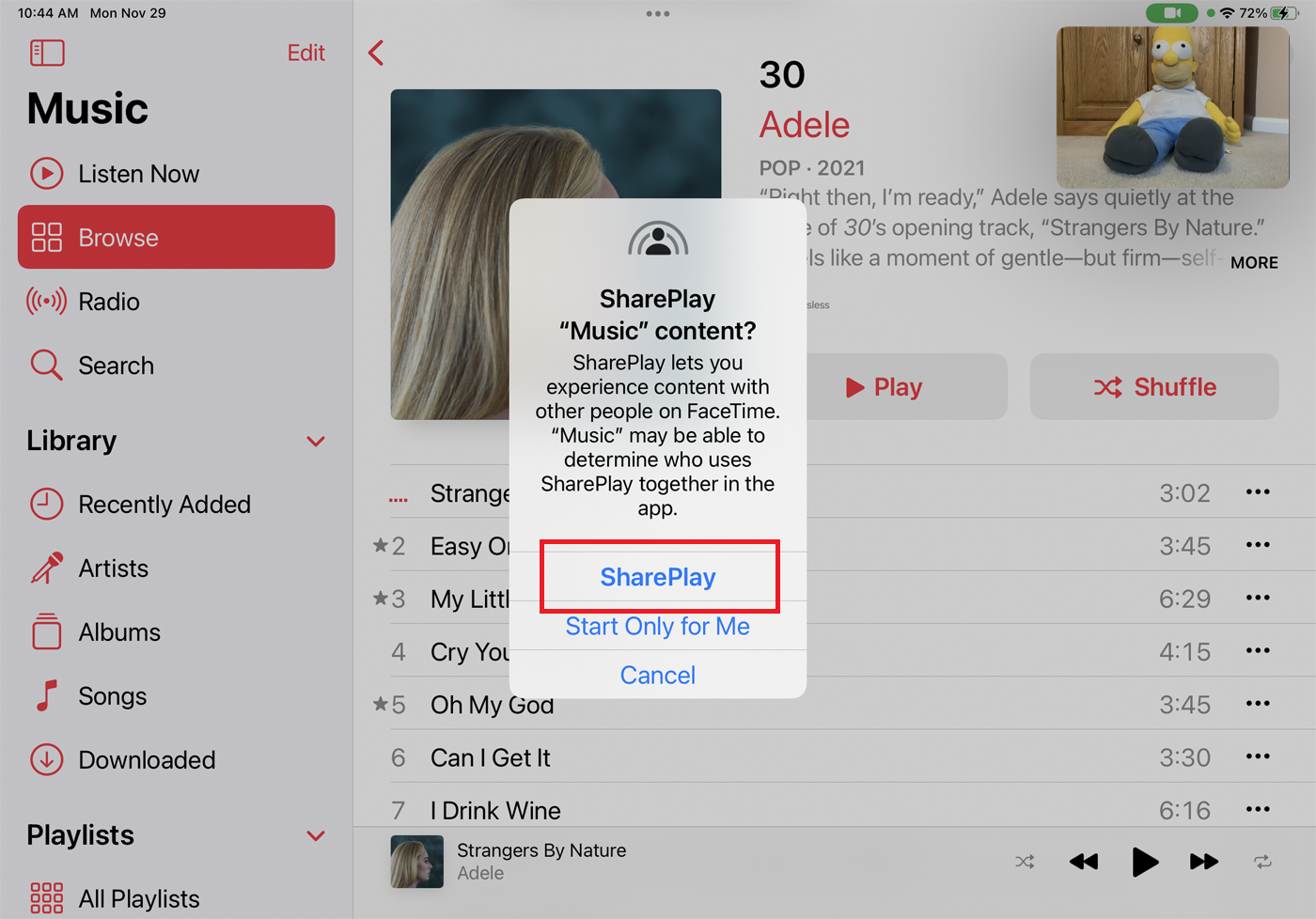
Para compartilhar músicas do Apple Music, todos vocês precisam ter assinaturas do Apple Music. Depois de iniciar sua chamada do FaceTime, abra o Apple Music. Selecione um álbum ou música da sua biblioteca de música ou das seleções online da Apple e toque no botão Reproduzir .
Um menu deve aparecer com três opções: SharePlay, Start Only for Me e Cancel. Para compartilhar sua música atual com outras pessoas na chamada, toque em SharePlay . A música deve começar a ser reproduzida nos dispositivos de todos durante a chamada.
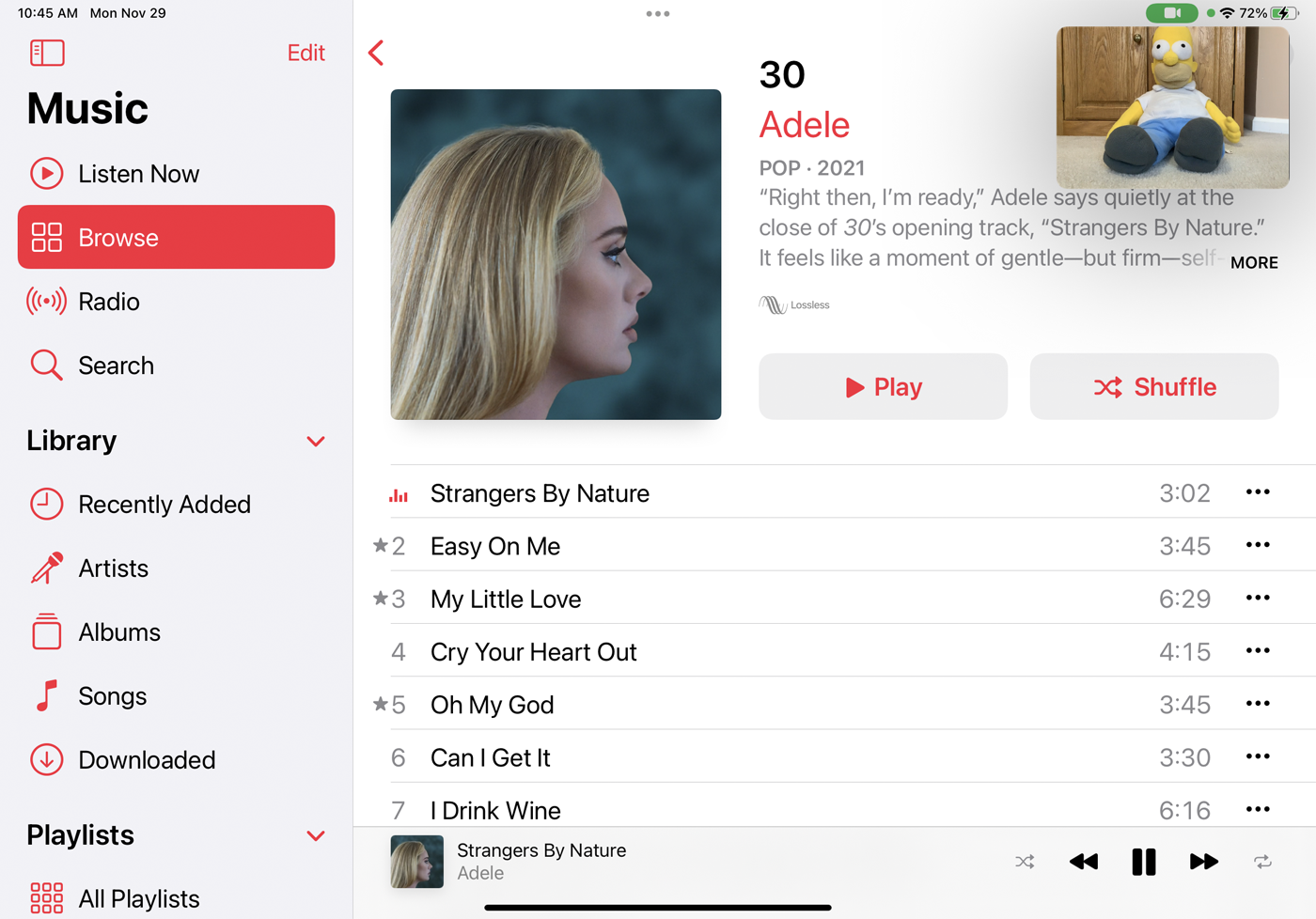
No entanto, encontramos resultados mistos com o Apple Music e o SharePlay. Uma música tocava às vezes e depois não tocava outra vez. Em vários casos, a música indicava que estava carregando, mas nunca conseguia tocar. Outras vezes, uma mensagem de erro dizia que “esse tipo de mídia não está disponível ao usar o SharePlay no aplicativo Música”, mesmo que fosse a mesma música que funcionava antes.
Se você encontrar problemas semelhantes, há algumas etapas de solução de problemas a serem seguidas, como garantir que o dispositivo de todos tenha sido atualizado para iOS 15.1 ou iPadOS 15.1, sair do FaceTime e entrar novamente e até reiniciar seus dispositivos.
Apple TV+
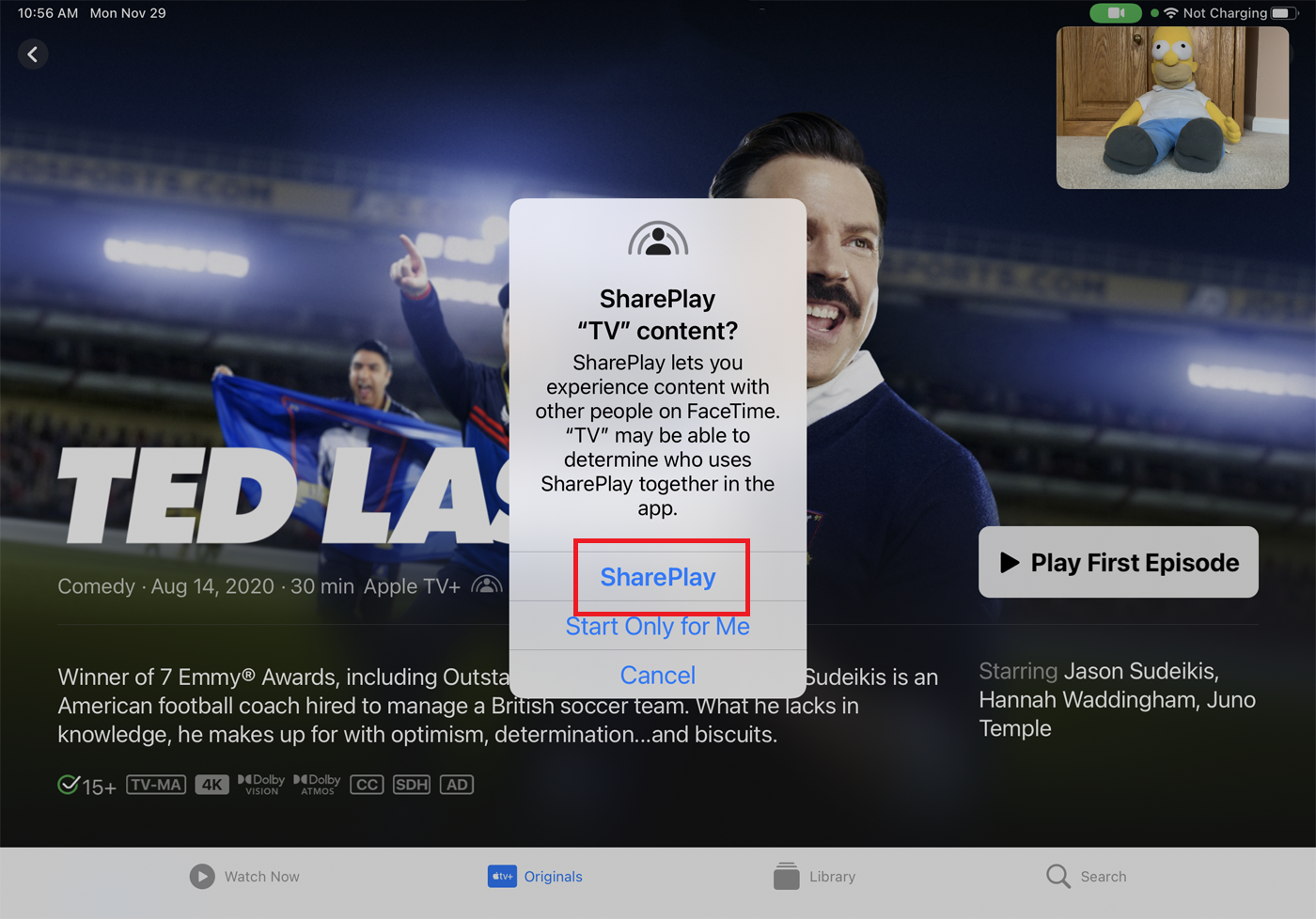
Depois de iniciar sua chamada do FaceTime, abra o aplicativo Apple TV+. Comece a reproduzir um filme ou programa de TV e o menu SharePlay aparecerá. Para compartilhar seu vídeo atual com outras pessoas na chamada, toque em SharePlay .
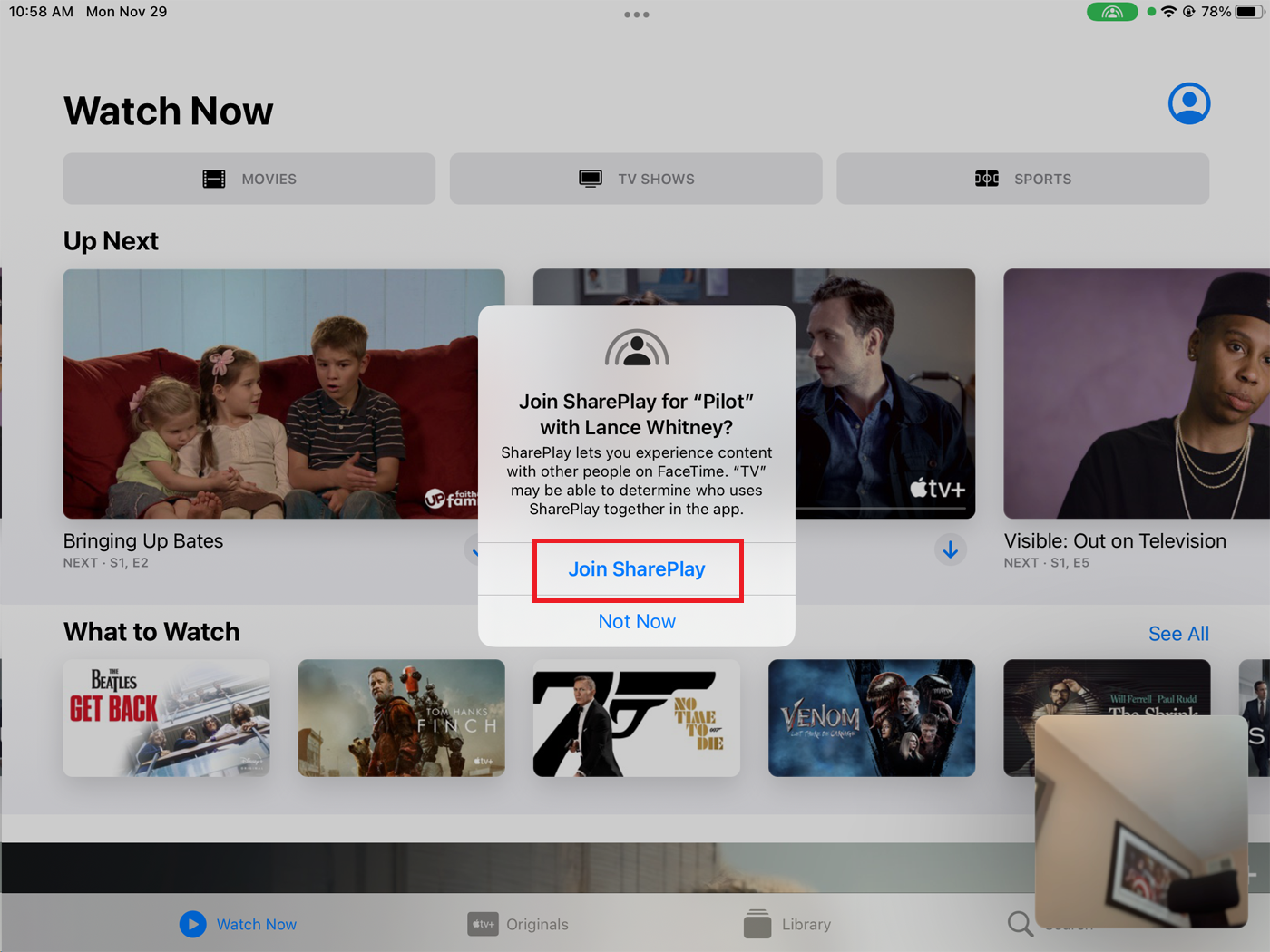
As pessoas na chamada precisarão tocar em Abrir no prompt Participar do SharePlay e depois tocar no botão Participar do SharePlay . O vídeo começa a ser reproduzido em todos os dispositivos.

TikTok
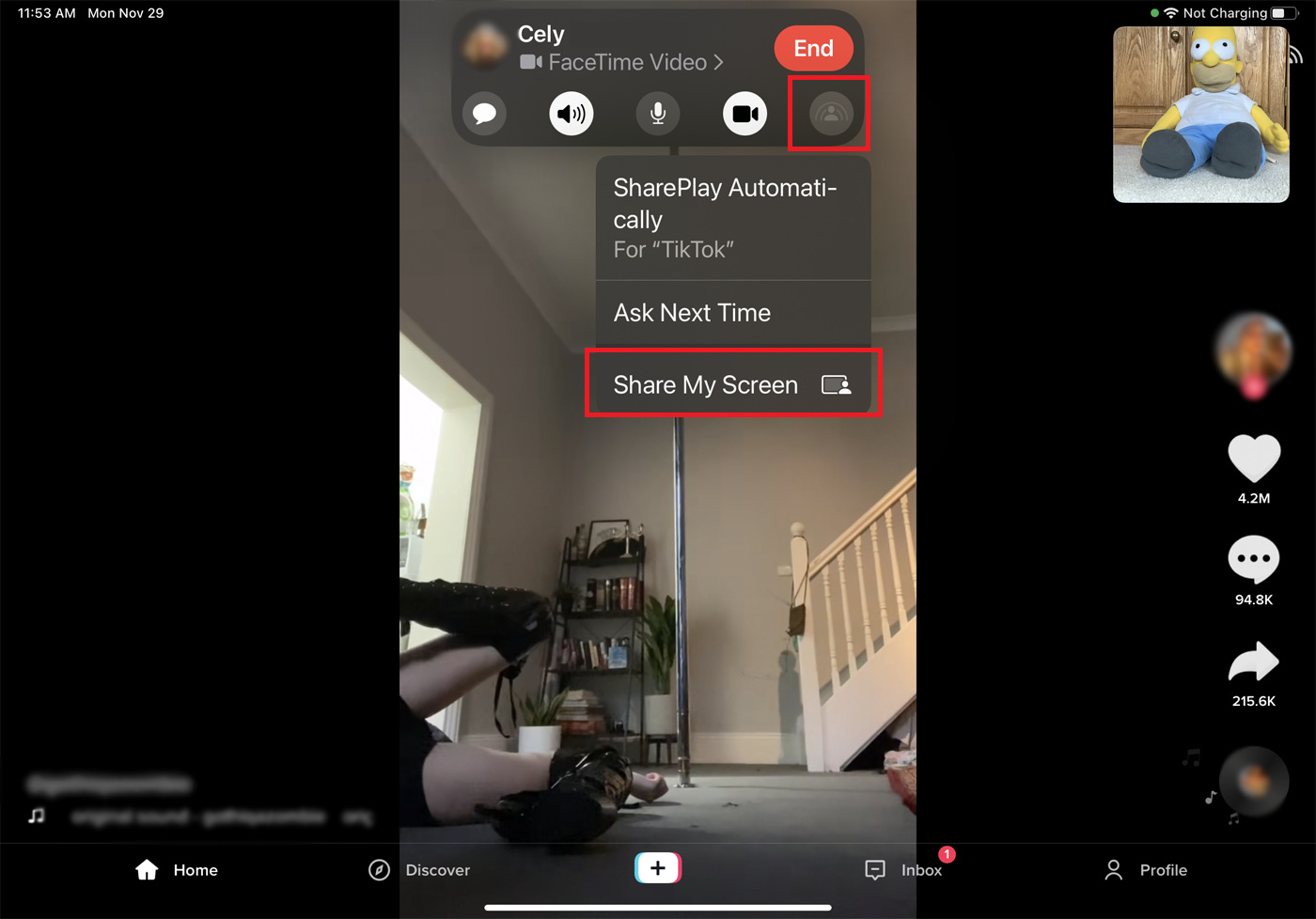
No caso do TikTok, as outras pessoas na chamada não precisam do aplicativo instalado em seus dispositivos para visualizar o conteúdo do vídeo. Inicie sua chamada do FaceTime e abra o aplicativo TikTok. Toque na notificação Escolher conteúdo para usar o SharePlay na parte superior da tela. Toque no último ícone na barra de ferramentas do FaceTime Video na parte superior e selecione Compartilhar minha tela . Você pode então iniciar um vídeo e as outras pessoas o verão em suas telas.
Contração muscular
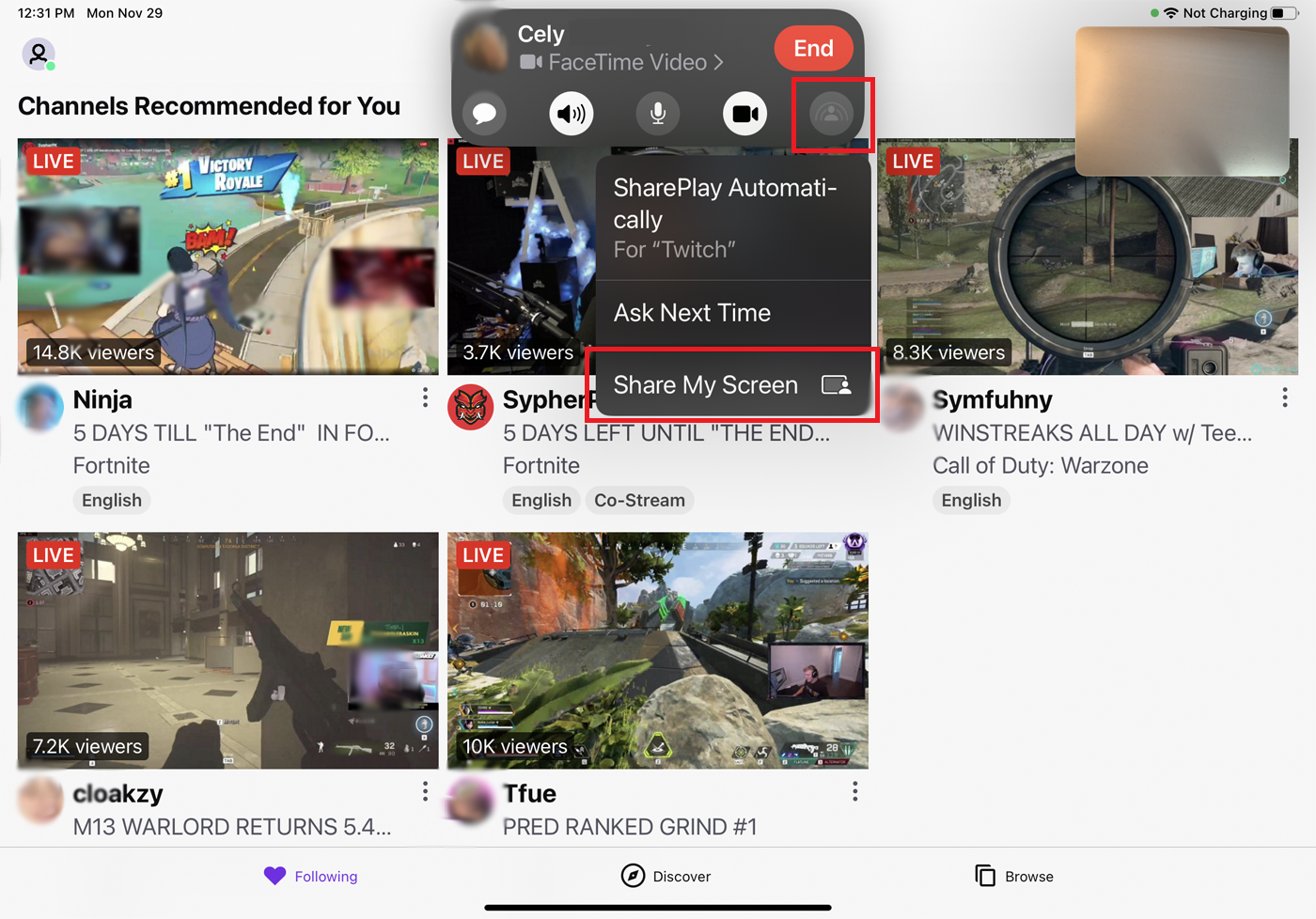
As outras pessoas na chamada também não precisam do Twitch instalado para assistir a transmissões de vídeo. Inicie sua chamada do FaceTime e abra o aplicativo Twitch. Toque na notificação Escolher conteúdo para usar o SharePlay na parte superior da tela. Toque no último ícone na barra de ferramentas do FaceTime Video na parte superior e selecione Compartilhar minha tela . Selecione um vídeo para abrir um streaming de vídeo e ele será compartilhado em todos os dispositivos participantes.
Recomendado por nossos editores

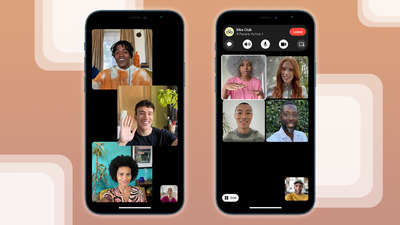

Apple Fitness+
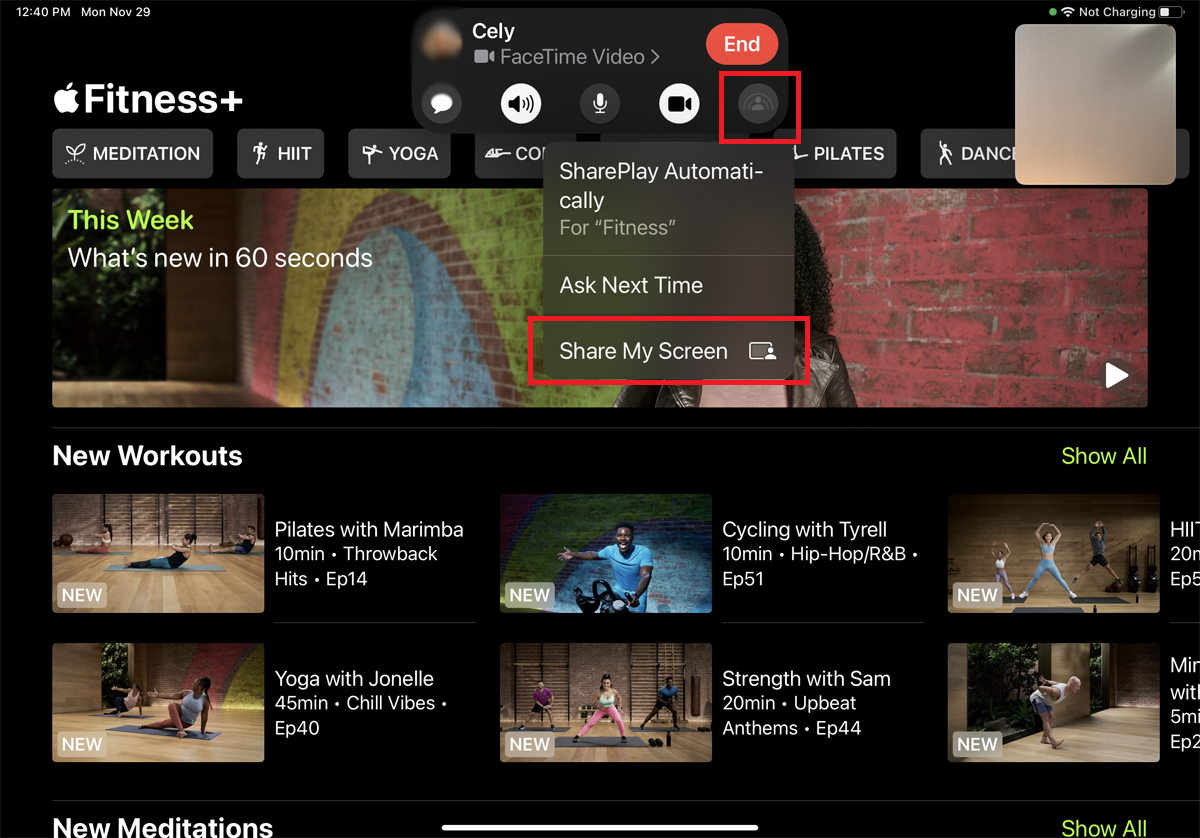
Todos os participantes precisam ter uma assinatura do Apple Fitness+ para compartilhar conteúdo. Depois de iniciar a chamada do FaceTime, inicie o aplicativo Apple Fitness no seu iPhone ou iPad. Toque na notificação Escolher conteúdo para usar o SharePlay na parte superior da tela. Toque no último ícone na barra de ferramentas do FaceTime Video na parte superior e selecione Compartilhar minha tela .
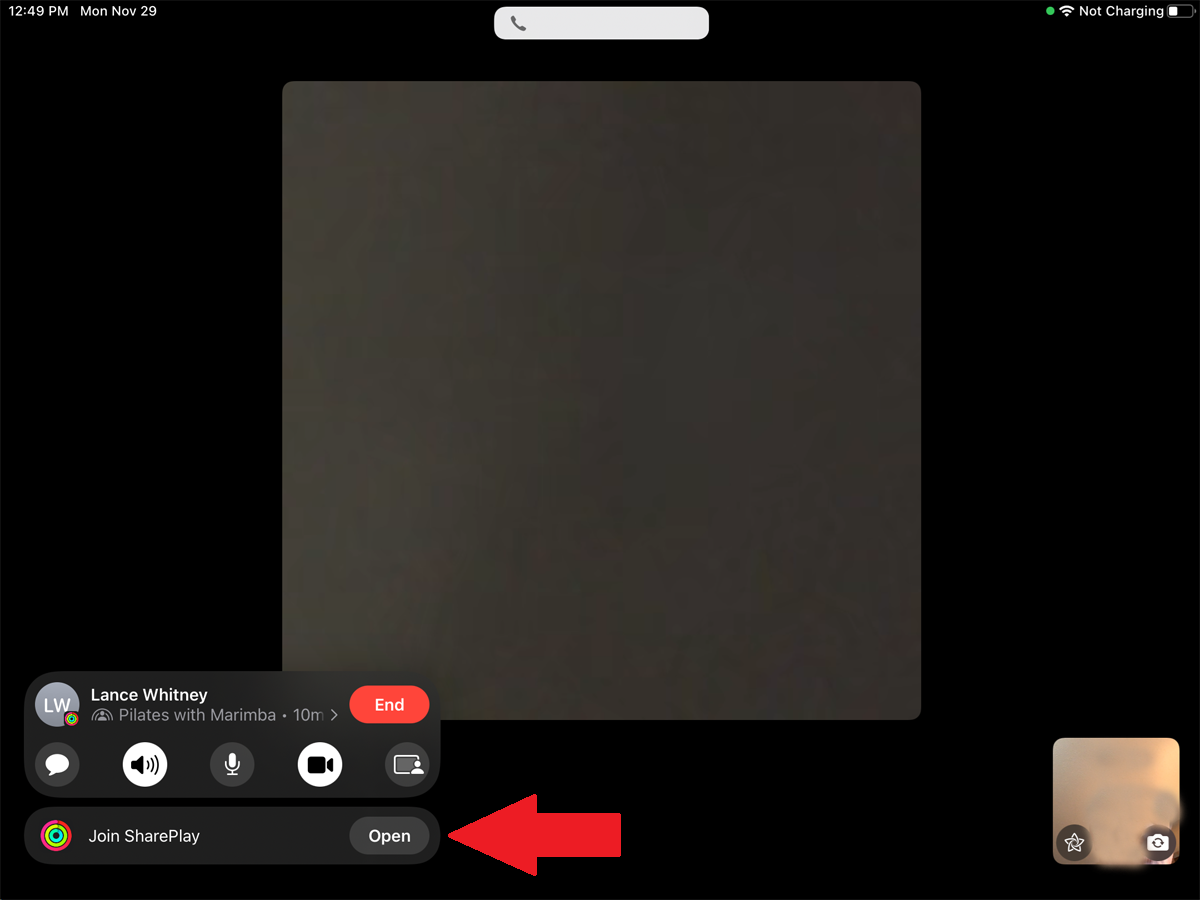
Toque no botão para um vídeo de treino que você deseja reproduzir. No prompt de conteúdo do SharePlay Fitness, escolha SharePlay . As outras pessoas na chamada devem tocar no botão Abrir ao lado da notificação para Participar do SharePlay. O vídeo é então compartilhado entre todas as pessoas na chamada.
Compartilhe sua tela
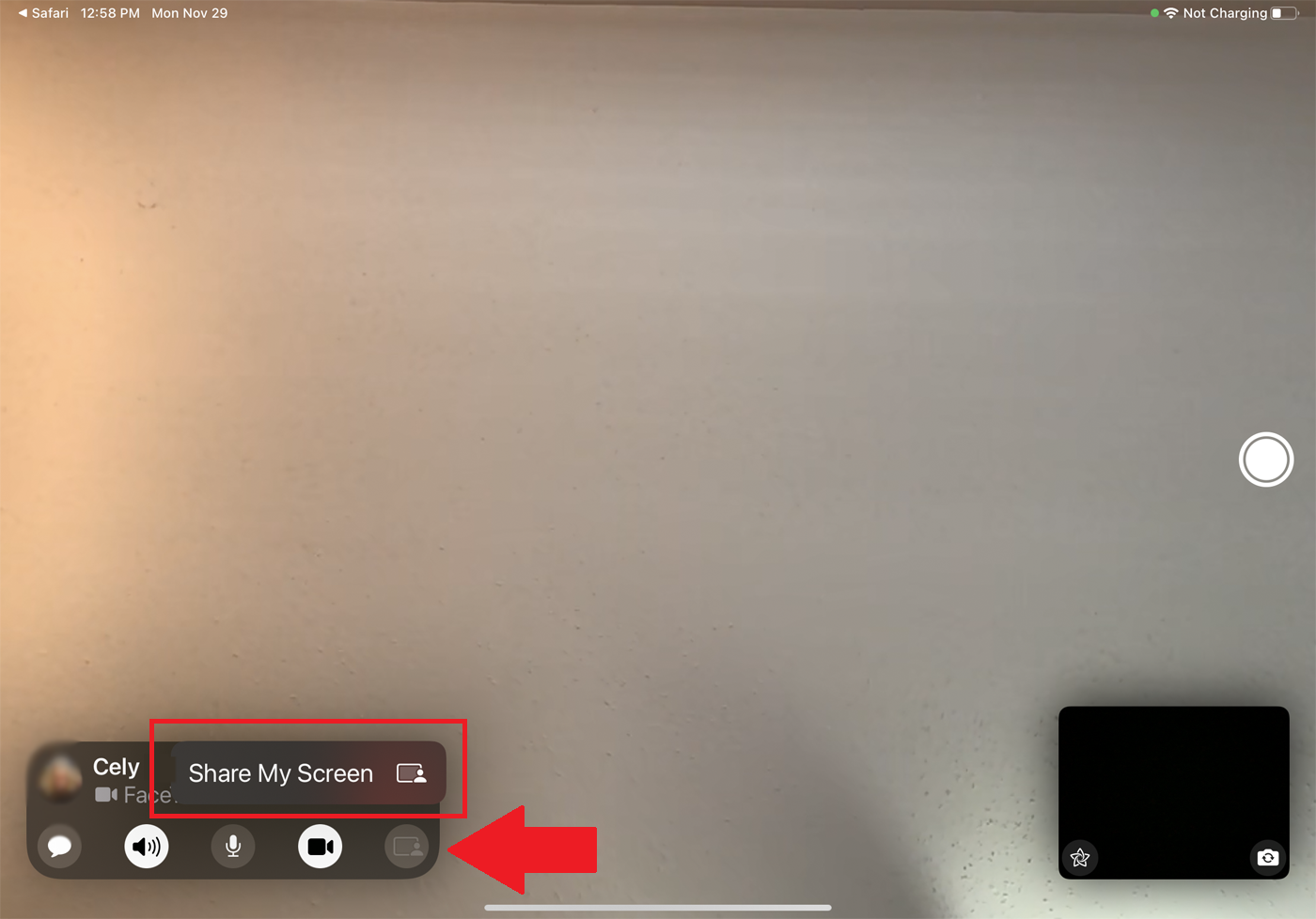
Em vez de compartilhar conteúdo de um aplicativo compatível, você também pode compartilhar qualquer janela na tela. Para fazer isso, inicie sua chamada do FaceTime. Toque no ícone de compartilhamento de tela na barra de ferramentas de vídeo do FaceTime e selecione Compartilhar minha tela .
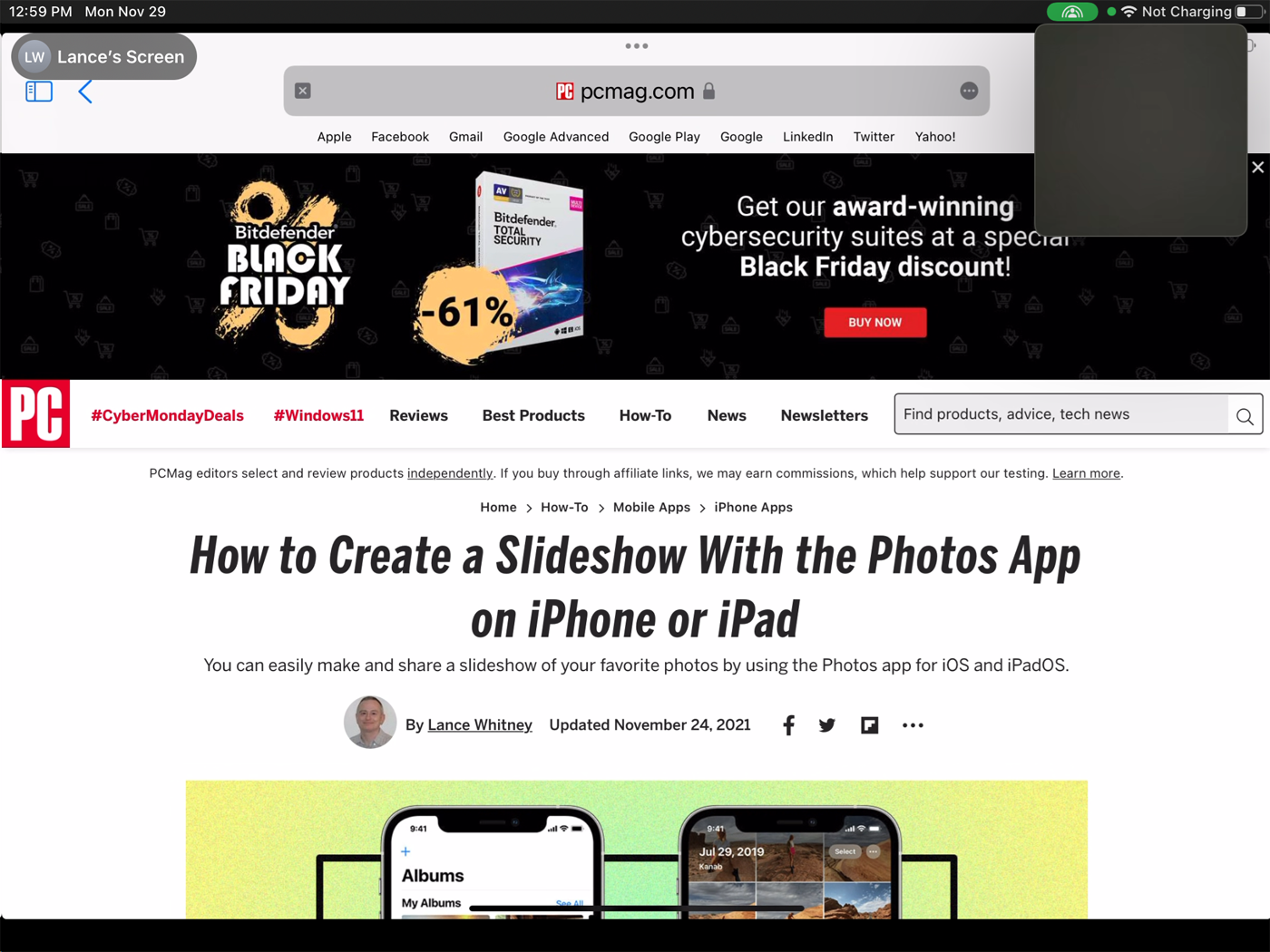
Agora abra qualquer aplicativo ou janela e a tela será compartilhada entre as outras pessoas na chamada. Sua atividade na tela também será visível para os presentes.
Ajuste suas configurações do SharePlay
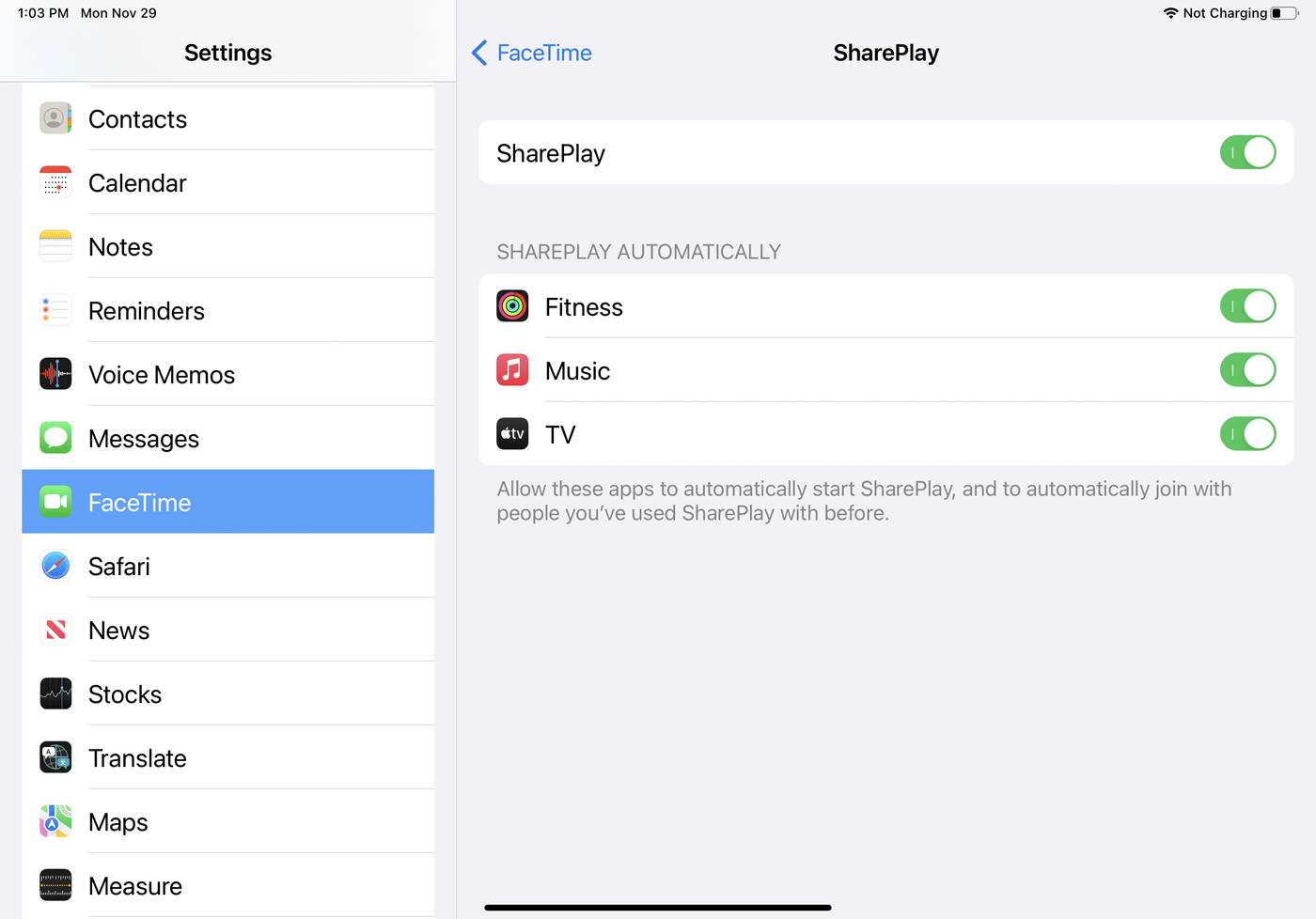
Depois de habilitar o SharePlay para um determinado aplicativo da Apple, ele permanece automático para a próxima sessão de compartilhamento. Por exemplo, se você compartilhar músicas pelo Apple Music, ele deverá começar a ser reproduzido automaticamente para todos na próxima vez que você acelerar uma música para uma sessão de compartilhamento. Você pode alterar essa configuração em Configurações > FaceTime > SharePlay .
Todos os aplicativos da Apple que você compartilhou anteriormente serão vistos no cabeçalho SharePlay Automaticamente. Desative todos os aplicativos listados se não quiser compartilhar automaticamente na próxima vez. Ao desativar isso, você precisará tocar manualmente em Compartilhar minha tela toda vez, como se estivesse configurando pela primeira vez.
